Googleドキュメントが便利すぎるのでOffice Wordを購入していなかったのですが、前日とある案件対応と「ライティング業務を生業にしているんだからWordくらい買いなさいよ。誤字脱字が劇的に減るから。」という友人の助言によってようやくWordを購入しました。
WordはAmazon経由で購入したのですが、購入後のインストール時に問題が起きました。以下のエラーメッセージです。
「申し訳ございません。Office(32ビット)をインストールできません。お使いのコンピューターに64ビットのOfficeプログラムがインストールされています。」
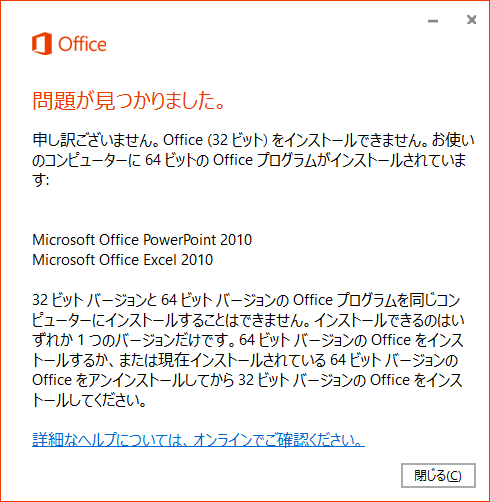
まぁ実際には原因はそのエラーメッセージの下部に書いてあるのですが、同じコンピュータ内に32ビットバージョンのプログラムと、64ビットバージョンのプログラムをインストールすることはできないので、既に64ビットのプログラムがインストールされているなら、64ビット入れろよ!てことだと思います。Officeって32ビットプログラムが推奨なんですかね。
この場合に解決策は2つあります。
- 64ビットのプログラムをアンインストール
- 64ビットのプログラムでインストールする
対応方法1つ目 64ビットのプログラムをアンインストール
64ビットのプログラムが邪魔ってことなので、64ビットのプログラムをアンインストールすればもちろん32ビットのプログラムをインストールできます。
「コントロールパネル」⇒「プログラムと機能」からアンインストール可能です。
私の場合はExcel2010とPowerPoint2010が64ビットだったので、これをアンインストールすればいいわけですが、この2つは高頻度で利用するのでアンインストールするわけにはいきません。
大体の人がそうでしょう。「Wordの為ならこのExcel。命尽きても!」となる方はそうそういません。故に対応方法その2です。
対応方法2つ目 64ビットのプログラムでインストールする
32ビットのプログラムがインストールできないのであれば、64ビットのプログラムでインストールすれば全て解決です。やり方も簡単です。
まずは「言語とインストールのオプション」をクリックします。
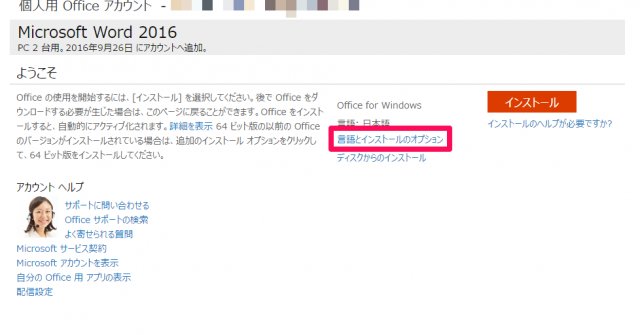
「言語とインストールのオプション」画面に遷移したら、「追加のインストールオプション」をクリックします。

最後に「Office-64ビット」を選択して、「インストール」するだけ。ハイ、超簡単です。
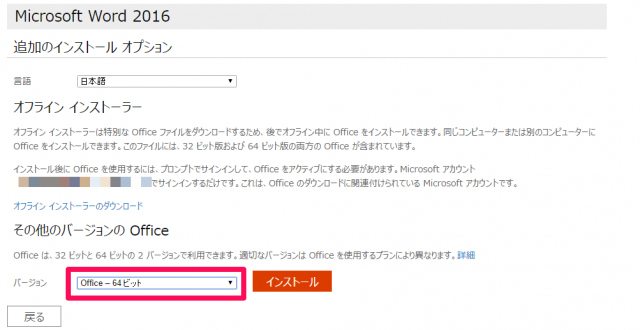
もしもOfficeインストールエラー「32ビットをインストールできません」の発生で困ったのなら、是非活用してみてください。
.png)

コメントはこちらへ!